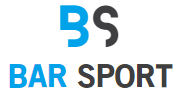Con la fine di Stadia, Google ha annunciato che avrebbe aperto il Bluetooth per il suo controller dedicato in modo che potesse essere ancora utilizzato dalle persone che lo hanno acquistato.
Ora è possibileAbilita Bluetooth Low Energy (LE) sulla tua console Stadia, dopo che Google ha messo a disposizione la soluzione online per realizzarlo. Per raggiungere questo obiettivo sarà necessario seguire un certo numero di passaggi e manipolazioni, ma una volta apportata la modifica, il file osservatore può essere utilizzato su il computerE Mac o qualche smartphone.
Manipolazione irreversibile
qui. Dopo quattro anni di esistenza, Google Stadia ha già detto addio. servizio Videogiochi sulla nuvola Ha ufficialmente chiuso i battenti questa settimana, non senza dare ai giocatori un ultimo regalo e alcune buone notizie. In effetti, il controller Stadia può ancora essere utilizzato Bluetooth. Il colosso Google ha pubblicato il suo tool che permetterà di sbloccare la funzionalità.
Perché sì, l’attivazione purtroppo non è automatica ma manuale e non può essere modificata in seguito. Chi possiede una console, o vuole acquistarne una tra le tante che potrebbero essere presto disponibili, ha tempo fino al 31 dicembre 2023 per attivare il Bluetooth. Dopo questa data, la console sarà utilizzabile solo se collegata tramite USB.
Quindi, Google ce l’ha Metti online il loro strumento, è accessibile tramite un browser. Su Chrome, lo strumento è accessibile solo con la versione 108 o successiva.
Per avviare il processo, è necessario che la console sia caricata oltre il 10%. Facendo clic su “Inizia”, ti verrà chiesto di accettare i Termini e condizioni del servizio. Il sito ti indirizzerà quindi a connettere la tua console al tuo computer per completare il processo. Lo strumento chiede quindi di autorizzare Chrome a controllare la console. Se nella schermata successiva appare il nome “Stadia Controller”, “SP Blank RT Family”, “USB COMPOSITE DEVICE” o “Bootloader”, va bene, il controller è riconosciuto. Non resta che seguire il resto dei (tanti) passaggi per attivare perfettamente il Bluetooth.
Una volta sbloccato il Bluetooth, puoi connettere il controller a qualsiasi dispositivo. Affinché venga riconosciuto, è sufficiente premere contemporaneamente i pulsanti Y e Stadia (tra i due controller) per due secondi. Una spia arancione lampeggerà sulla console per avvisare che è in modalità di associazione e che ora può essere collegata. Infine, Google specifica che la console, una volta accesa, si collegherà automaticamente all’ultimo dispositivo accoppiato.

“Pluripremiato studioso di zombi. Professionista di musica. Esperto di cibo. Piantagrane”.